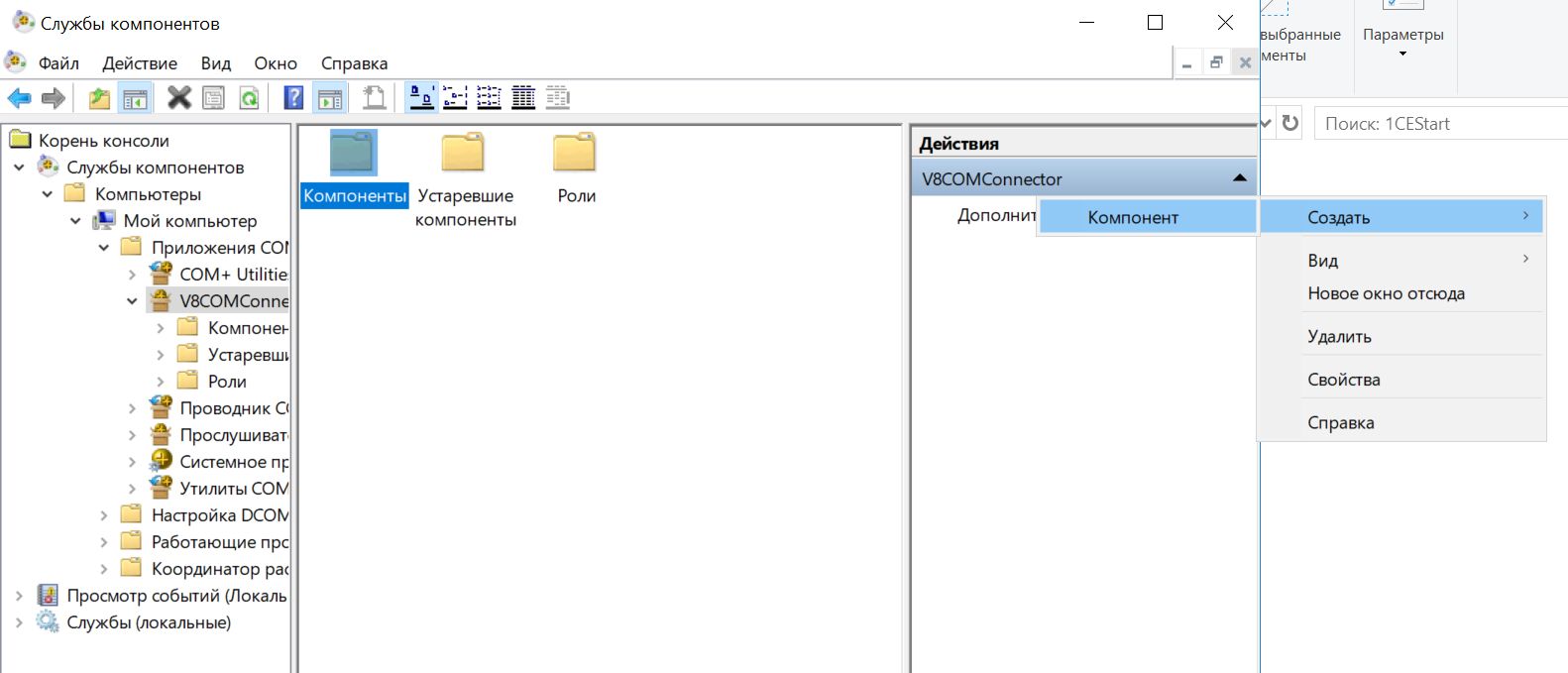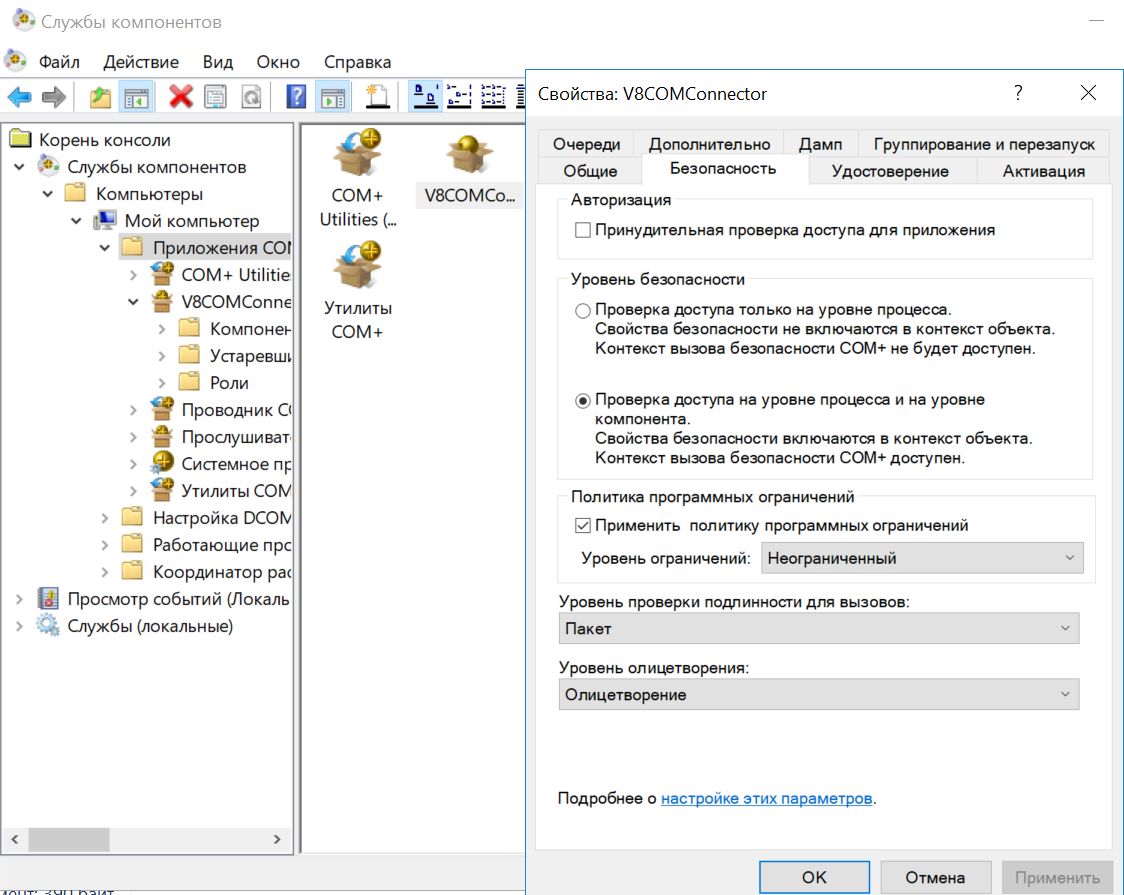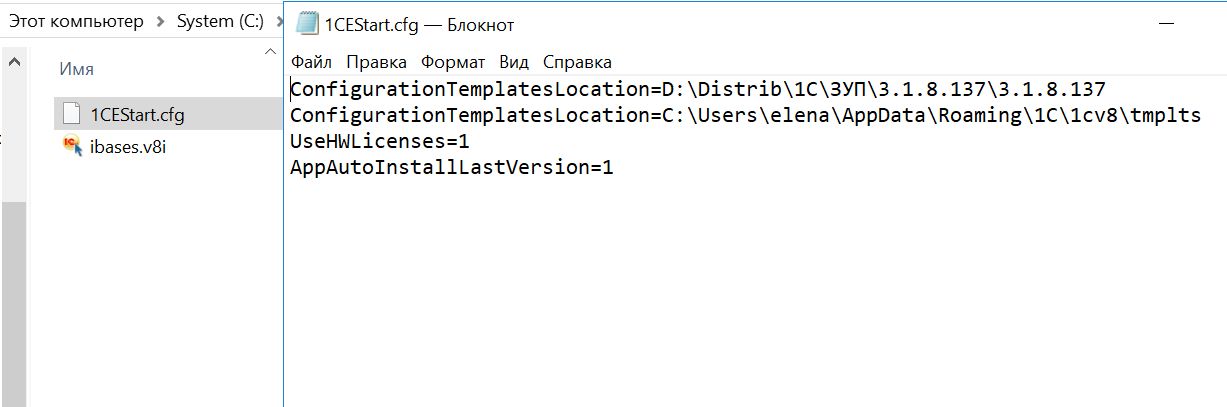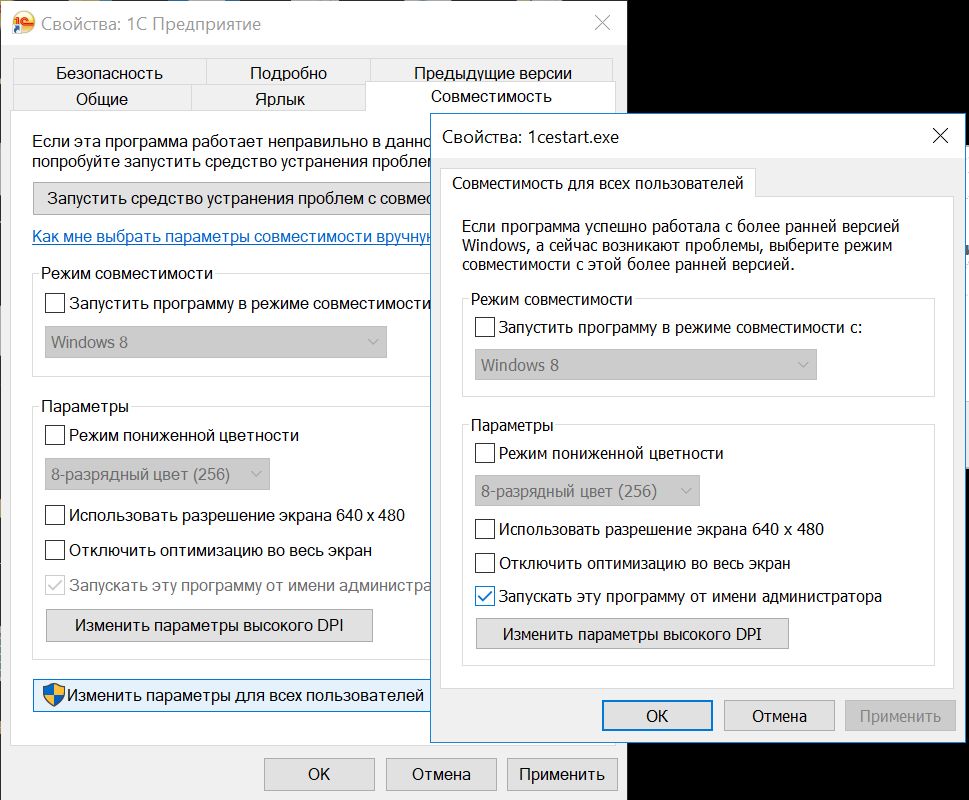Ошибка при вызове метода контекста (Connect): Произошла исключительная ситуация (V83.COMConnector.1): Версия компоненты ‘comcntr’ отличается от версии корневого модуля ‘core83’
Часто бывает, что при настроенной синхронизации после обновления платформы появляется ошибка «Произошла исключительная ситуация (V83.COMConnector.1): Версия компоненты ‘comcntr’ отличается от версии корневого модуля ‘core83’». Так происходит потому, что автоматически не зарегистрировалась компонента comcntr.dll из-за проблем с правами пользователя на компьютере.
Решить данную проблему можно двумя способами.
Способ №1.
Переустановить платформу под правами Администратора или под пользователем, у которого есть такие права.
Способ №2.
Если не получилось как в способе №1, то можно вручную зарегистрировать самому эту компоненту.
Перед этим нам необходимо изменить Параметры контроль учетной записи.
Для Windows 7 нам необходимо зайти в Пуск затем в Панель управления.
Для Windows 10 нам необходимо в левом нижнем углу панели задач в строке поиска набрать Панель управления и перейти по открывшейся ссылке.
В правом верхнем углу Панели управления выбрать Просмотр-Мелкие значки и затем в списке перейти в Учетные записи пользователей.
.png)
Там выбрать Изменить параметры контроля учетных записей.
.png)
Затем поставить ползунок в самом нижнем положении.
.png)
И перезапустить компьютер.
После перезагрузки необходимо:
Для Windows 7 надо перейти в Пуск, затем в строке поиска ввести cmd.exe,нам покажет что найдена Командная строка и, щелкнув по ней правой клавишей мыши, выбрать «Запуск от имени администратора».
Для Windows 10 нам необходимо в левом нижнем углу панели задач в строке поиска набрать Командная панель или cmd.exe и, щелкнув по ней правой клавишей мыши, выбрать «Запуск от имени администратора».
.png)
У нас откроется Командная строка, где нам необходимо ввести команду:
1.Для платформы x86
Regsvr32 «C:Program Files (х86)1cv8номер версии вашей платформыbincomcntr.dll» (regsvr32пробел»C:Program Files (х86)1cv8номер версии вашей платформыbincomcntr.dll»).
.png)
2.Для платформы х64
Regsvr32 «C:Program Files1cv8номер версии вашей платформыbincomcntr.dll» (regsvr32пробел»C:Program Files1cv8номер версии вашей платформыbincomcntr.dll»).
.png)
Затем нажать клавишу Enter.
Если все сделали правильно, то увидите вот такое окно.
.png)
После этого необходимо перезагрузить компьютер. Как включится, пробуйте снова сделать синхронизацию.
1C 8 Произошла исключительная ситуация (V83.COMConnector.1): Внешнее соединение не разрешено для указанного пользователя 1С:Предприятия
Описание ошибки:
В ранее работавшем обмене из базы УТ в БП при выполнении выгрзки стала возникать ошибка:
Ошибка при установке подключения ко второй информационной базе: Не удалось подключится к другой программе: {ОбщийМодуль.ОбщегоНазначения.Модуль(9234)}: Ошибка при вызове метода контекста (Connect)
Результат.Соединение = COMConnector.Connect(СтрокаСоединения);
по причине:
Произошла исключительная ситуация (V83.COMConnector.1): Внешнее соединение не разрешено для указанного пользователя 1С:Предприятия
Найденные решения:

Рис. 1. Пример возникновения ошибки при работе обмена между базами 1С УТ 10.3 и БП 3.0
Так же перестал работать настроенный и работавший ранее односторонний обмен из базы конфигурации 1С: Зарплата и управление персоналом, ред. 3.0 в 1С: Бухгалтерия предприятия, ред. 3.0. В журнале регистрации ошибок обмена так же содержалась похожая формулировку от исходной ошибки:
Не удалось подключиться к другой программе: Произошла исключительная ситуация (V83.COMConnector.1): Внешнее соединение не разрешено для указанного пользователя 1С:Предприятия
по причине:
Произошла исключительная ситуация (V83.COMConnector.1): Внешнее соединение не разрешено для указанного пользователя 1С:Предприятия

Рис. 2. Пример ошибки при работе выгрузки данных из базы 1С ЗУП 3.0 в БП 3.0
Итак, попробуем разобраться, в чем причина, почему возникает ошибка, проблема «Произошла исключительная ситуация (V83.COMConnector.1): Внешнее соединение не разрешено для указанного пользователя 1С:Предприятия» и как ее исправить?
В тексте ошибки явно находим подсказку на то, что нужно в первую очередь проверить права пользователя в базе, к которой происходит подключение для обмена справочниками и документами в рамках настроенной выгрузки. Формулировка «Внешнее соединение не разрешено для указанного пользователя» указывает, что дело в первую очередь в пользователе «Обмен», как видно на Рис.1. Удивительным было то, что ранее у пользователя, под которым выполнялось com-подключение к базе-приемнику, все было настроено для работы обмена и работало продолжительное время.
Поэтому в базе Бухгалтерия переходим в раздел «Администрирование» — ссылка списка настроек «Настройки пользователей и прав» — ссылка «Пользователи».

Рис. 3. Переход к списку пользователей в базе конфигурации 1С: Бухгалтерия 3.0
Откроется форма списка пользователей базы. Находим в списке пользователя «Обмен» — в Вашем случае это будет пользователь, под которым выполняется выгрузка, если используется прямое подключение к базе. Нажимаем на надпись-ссылку «Права доступа».

Рис. 4. Вид формы настроек пользователя базы 1С: Бухгалтерия предприятия, редакция 3.0
Как оказалось, в моем случае, ошибка «Не удалось подключиться к другой программе: Произошла исключительная ситуация (V83.COMConnector.1): Внешнее соединение не разрешено для указанного пользователя 1С:Предприятия по причине» возникла с некоторого времени из-за того, что у пользователя отключены все права доступа в списке «Профили пользователя». Разбираться — почему так было бы долго. Это мог быть кто-нибудь из пользователей базы, или что крайне маловероятно, но все-таки возможно — результат обновления базы (крайне редко, но удивительные веди после обновлений могут возникать). В общем проще было установить снова права пользователю. Для возможности выполнения обмена в принципе достаточно профиля «Администратор», но, на всякий случай рекомендуется еще и установить профиль «Синхронизация данных с другими программами».

Рис. 5. Состав прав доступа пользователя для возможности выполнения синхронизации (обмена данных)
После проделанных операций работоспособность синхронизации между базами 1С 8 была восстановлена.
Оцените, помогло ли Вам предоставленное описание решения ошибки?

© www.azhur-c.ru 2014-2020. Все права защищены. Использование текстов и изображений с данной страницы без письменного разрешения владельца запрещено. При использовании материалов с данной страницы обязательно указание ссылки на данную страницу.
20-07-2022
Журавлев А.С.
(Сайт www.azhur-c.ru)
На чтение 4 мин. Просмотров 782 Опубликовано 15.12.2019
При синхронизации 1С ЗУП 3.0 — БП 3.0 при проверке подключения выскакивает ошибка :
Не удалось подключиться к другой программе: -2147221164(0x80040154): Класс не зарегистрирован.
В чем может быть дело? В каком направлении рыть??
- 5
- 4
- 3
- 2
- 1
(0 голосов, в среднем: 0 из 5)
Поддержите нас, расскажите друзьям!
СПРОСИТЕ в комментариях!
Это проблема связана с соединением другой базы данных по COM объекту.
Очень вероятно что не хватает прав.
Думаю, тут скорее дело в том, что на COM-компонент не зарегистрирован в системе.
Нужно запустить командную строку под именем администратора, затем выполнить regsvr32 [ПутьККомпонентуCOM]. Компонент чаще всего находится в папке с платформой в папке bin (выглядит это приблизительно вот так: «C:Program Files (x86)1cv88.3.6.2449in»). И называется comcntr32.dll.
Спасибо большое, помогло!
Огромное спасибо! Помогло. Вы супер!
Илья, добрый день!
А для 32-х и 64-х платформ 1С различаются процедуры?
Спасибо, тоже помогло!
В командной строке ( CMD в поиске) в моем случае вводил: regsvr32 «C:Program Files (x86)1cv88.3.12.1529incomcntr.dll»
Все время забываю об этой длл. СПАСИБО, что напоминаете.
Для 64-х платформы:
C:WindowsSysWOW64RegSvr32.exe «C:Program Files1cv88.3.15.1656incomcntr.dll»


При использовании данного сайта, вы подтверждаете свое согласие на использование файлов cookie в соответствии с настоящим уведомлением в отношении данного типа файлов. Если вы не согласны с тем, чтобы мы использовали данный тип файлов, то вы должны соответствующим образом установить настройки вашего браузера или не использовать сайт.
Отправляя любую форму на сайте, вы соглашаетесь с политикой конфиденциальности данного сайта.
Ошибка при вызове метода контекста (Connect): Произошла исключительная ситуация (V83.COMConnector.1): Версия компоненты ‘comcntr’ отличается от версии корневого модуля ‘core83’
Часто бывает, что при настроенной синхронизации после обновления платформы появляется ошибка «Произошла исключительная ситуация (V83.COMConnector.1): Версия компоненты ‘comcntr’ отличается от версии корневого модуля ‘core83’». Так происходит потому, что автоматически не зарегистрировалась компонента comcntr.dll из-за проблем с правами пользователя на компьютере.
Решить данную проблему можно двумя способами.
Переустановить платформу под правами Администратора или под пользователем, у которого есть такие права.
Если не получилось как в способе №1, то можно вручную зарегистрировать самому эту компоненту.
Перед этим нам необходимо изменить Параметры контроль учетной записи.
Для Windows 7 нам необходимо зайти в Пуск затем в Панель управления.
Для Windows 10 нам необходимо в левом нижнем углу панели задач в строке поиска набрать Панель управления и перейти по открывшейся ссылке.
В правом верхнем углу Панели управления выбрать Просмотр-Мелкие значки и затем в списке перейти в Учетные записи пользователей.
.png)
Там выбрать Изменить параметры контроля учетных записей.
.png)
Затем поставить ползунок в самом нижнем положении. .png)
И перезапустить компьютер.
После перезагрузки необходимо:
Для Windows 7 надо перейти в Пуск, затем в строке поиска ввести cmd.exe,нам покажет что найдена Командная строка и, щелкнув по ней правой клавишей мыши, выбрать «Запуск от имени администратора».
Для Windows 10 нам необходимо в левом нижнем углу панели задач в строке поиска набрать Командная панель или cmd.exe и, щелкнув по ней правой клавишей мыши, выбрать «Запуск от имени администратора».
.png)
У нас откроется Командная строка, где нам необходимо ввести команду:
1.Для платформы x86
Regsvr32 «C:Program Files (х86)1cv8номер версии вашей платформыincomcntr.dll» (regsvr32пробел»C:Program Files (х86)1cv8номер версии вашей платформыincomcntr.dll»).
.png)
2.Для платформы х64
Regsvr32 «C:Program Files1cv8номер версии вашей платформыincomcntr.dll» (regsvr32пробел»C:Program Files1cv8номер версии вашей платформыincomcntr.dll»).
.png)
Затем нажать клавишу Enter.
Если все сделали правильно, то увидите вот такое окно.
.png)
После этого необходимо перезагрузить компьютер. Как включится, пробуйте снова сделать синхронизацию.
Добрый день, коллеги! Назрел такой насущный вопрос:
Есть сервер 1С, его обновили до версии 1С.Предприятия 8.3.12.1685. И есть терминальный сервер, с которого работают с базами, размещенными на сервере 1С. Оба сервера под управлением Windows Server 2012 R2.
На сервере 1С размещена база Бух 3.0 и Зуп 3.1. Между ними на предыдущей платформе, 8.3.11.2954 была настроена синхронизация. На 8.3.11.2954 синхронизация работала нормально, но для обновления Бух до последней конфигурации были вынуждены перейти на 8.3.12.1685(предвосхищая возможный вопрос — нет, тестового сервера нет). После перехода выяснилось, что синхронизация не работает. При попытке соединения(например, в окне проверки настроек) получаю сообщение:
Опубликовано в Блогерские заметки
7 ноября

Многие из нас сталкиваются в своей деятельности с программными продуктами Компании 1С. Более того, некоторым из нас иногда приходится даже иногда обслуживать продукты 1С. Иногда в этом «чудесном» процессе обслуживания возникают различные казусы. Сегодня мы поговорим об одном из них.
А именно, тема данного материала: Как исправить ошибку, возникающую в 1С — Не удалось подключиться к другой программе: Метод объекта не обнаружен (Connect).
Если Вам посчастливилось увидеть такую же ошибку, как на этом скриншоте, читайте далее, как её исправить 😉
[yandex_ban1]
Немного вводной теории:
1С:Предприятие 8.x предоставляет разные интересные возможности для организации обмена данными с другими программными системами. Наряду с механизмом OLE Automation также было введено понятие COM-соединения, которое позволяет обеспечить надежный и более быстрый доступа к данным 1С:Предприятия 8.0 из внешних приложений, поддерживающих данную технологию.
Для организации доступа к данным 1С:Предприятия 8.0 через COM-соединение создается COM-объект с идентификатором V8.COMConnector , с помощью которого и производится установка соединения. Затем производится обращение к методу Connect ранее созданного объекта V8.COMConnector. Метод Connect возвращает ссылку на объект COM -соединения с информационной базой 1С:Предприятия 8.0. И через полученный объект COM-соединения производится обращение к допустимым методам, свойствам и объектам информационной базы, с которой установлено соединение.
Теперь, зная откуда растут ноги, переходим к практике. Допустим (при обновлении и ли другой какой-то операции) Вы получили ошибку вида:
Чтобы исправить ошибку, возникающую в 1С — метод объекта не обнаружен (connect), нужно сделать следующее:
В операционных системах Windows последних версий заходим в «Службы компонентов». Данная функциональность вызывается следующей последовательностью: Панель управления — Администрирование — Службы компонентов.
Выбираем: Компьютеры – Мой компьютер – Приложения COM+ — Создать приложение – Создать новое приложение – вводим имя «V82COMConnector» (переключатель «Серверное приложение») – Указанный пользователь (Администратор)
В появившейся ветке V82COMConnector – выбираем подветку Компоненты – создание нового компонента – Установка новых компонентов — <каталог 1С>bincomcntr.dll
Нажимаем правой кнопкой по ветке V82COMConnector – Свойства – Безопасность – снимаем галку «Принудительная проверка доступа для приложений» — ставим галку «Применить политику программных ограничений» — Уровень ограничений «Неограниченный»:
Также в профилях пользователей C:UsersНашПользовательAppDataRoaming1C1CEStart.cfg изменяем параметр UseHWLicenses=0 на UseHWLicenses=1
После всех этих изменений можно (для чистоты эксперимента) перезагрузить комп и наслаждаться дальнейшей работой в 1С, но уже без данной ошибки (!)
[yandex_ban2]
P.S. Небольшой бонус в конце: 1С обновление от имени администратора
Довольно часто какой-то Ваш удалённый клиент — бухгалтер и т.д. — не может произвести самостоятельно обновление программных продуктов 1С, ему требуются права администратора, а правой кнопкой нажимать на ярлыке (и выбирать «Запуск от имени администратора») он не хочет или «боится». Поэтому он постоянно напрягает нашего брата АйТишника.
Давайте же нажмём за него правой кнопкой, но сделаем это один раз и навсегда забудем о данной теме!
Итак, делаем разовую настройку — нажимаем правой кнопкой на ярлыке запуска 1С, выбираем «Свойства», жмём «Изменить параметры для всех пользователей» и устанавливаем галку «Запускать эту программу от имени администратора». Затем пару раз кликаем Ок, и забываем про «боязливого» клиента 😉
Надеюсь, Вы смогли найти здесь немного полезностей для себя. Пишите в комментах о Ваших «хитростях» — будем совместно приносить просветительскую пользу.
До связи и всего хорошего! 😉
-
21.02.2018, 12:02
#1
Гость форума
Проблема при синхронизации, помогите
При попытке синхронизации БП и ЗУП 8.3 выходит ошибка:
Не удалось подключиться к другой программе: {ОбщийМодуль.ОбщегоНазначе нияКлиентСервер.Модуль(1166)} : Ошибка при вызове метода контекста (Connect)
Результат.Соединение = COMConnector.Connect(СтрокаСоединен� �я);
по причине:
Произошла исключительная ситуация (V83.COMConnector.1): Версия компоненты ‘comcntr’ (8.3.8.1861) отличается от версии корневого модуля ‘core83’ (8.3.10.2466)Помогите, пожалуйста, разобраться
-
21.02.2018, 12:06
#2
Гость форума
Re: Проблема при синхронизации, помогите
Не удалось подключиться к другой программе: {ОбщийМодуль.ОбщегоНазначе нияКлиентСервер.Модуль(1166)} : Ошибка при вызове метода контекста (Connect)
Результат.Соединение = COMConnector.Connect(СтрокаСоединен� �я);
по причине:
Произошла исключительная ситуация (V83.COMConnector.1): Версия компоненты ‘comcntr’ (8.3.8.1861) отличается от версии корневого модуля ‘core83’ (8.3.10.2466)
-
21.02.2018, 12:07
#3
Гость форума
Re: Проблема при синхронизации, помогите
Не удалось подключиться к другой программе: {ОбщийМодуль.ОбщегоНазначе нияКлиентСервер.Модуль(1166)} : Ошибка при вызове метода контекста (Connect)
Результат.Соединение = COMConnector.Connect(СтрокаСоединен� �я);
по причине:
Произошла исключительная ситуация (V83.COMConnector.1): Версия компоненты ‘comcntr’ (8.3.8.1861) отличается от версии корневого модуля ‘core83’ (8.3.10.2466)